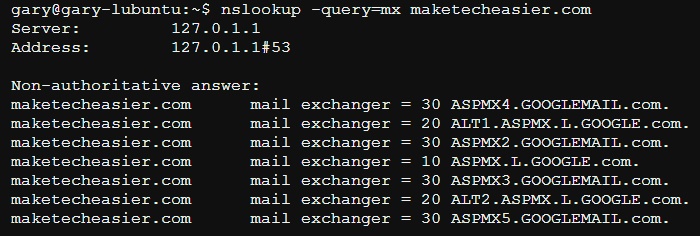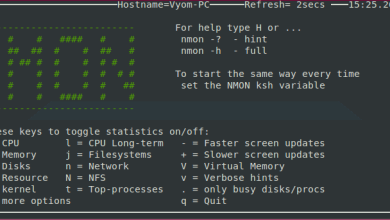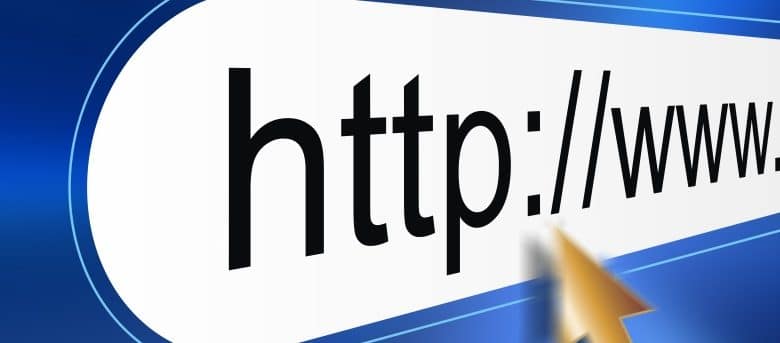
Lorsque vous souhaitez appeler quelqu’un sur votre téléphone portable, il vous suffit probablement de trouver la personne dans votre liste de contacts et de sélectionner son nom. Le combiné utilise ensuite le numéro de téléphone unique associé à cette personne et passe l’appel. En général, vous n’avez pas besoin de vous souvenir du numéro de téléphone lui-même, car le carnet d’adresses le stocke pour vous sous le nom du contact.
Internet fonctionne de manière très similaire. Chaque serveur sur Internet a une adresse qui lui est attribuée et un nom. Il existe un carnet d’adresses global qui stocke l’adresse (ou les adresses) avec le nom (ou les noms) associé(s). Cet énorme carnet d’adresses est connu sous le nom de DNS (Domain Name System). La façon dont cela fonctionne est que lorsque vous tapez une URL dans votre navigateur, par exemple maketecheasier.com, le navigateur (via le système d’exploitation sous-jacent) interroge DNS pour obtenir l’adresse du serveur qui héberge le site Web. Une chose similaire, mais pas identique, se produit lorsque nous envoyons des e-mails.
Il existe deux types d’adresses sur Internet : IPv4 et IPv6. Le premier est le schéma d’adressage actuel et le plus répandu utilisé sur Internet aujourd’hui, et le second est son remplacement, IPv6, qui est nécessaire car nous manquons d’adresses IPv4.
Une adresse IPv4 est composée de quatre chiffres (moins de 256) séparés par des points, tels que :
Une adresse IPv6 est plus complexe. Il est composé de 16 octets, regroupés par paires et écrits en hexadécimal. Les paires sont séparées par des deux-points, tels que :
La plupart des distributions Linux incluent l’utilitaire « nslookup ». C’est un programme pour interroger DNS et afficher les informations résultantes. Pour rechercher l’adresse du serveur associé à un nom de domaine, utilisez « nslookup » comme ceci :
Dans cet exemple, nous demandons au DNS l’adresse du serveur hébergeant le site Web maketecheasier.com. La dernière ligne de la réponse nous indique que le serveur a une adresse IPv4 de « 50.116.24.50 ».
Les deux premières lignes de la réponse (Serveur et Adresse) nous indiquent quel serveur DNS a été utilisé pour résoudre la requête. Dans ce cas, le serveur est répertorié comme 127.0.0.1, qui est l’adresse de « bouclage ». En d’autres termes, l’hôte local a été utilisé pour résoudre la requête. La raison en est qu’Ubuntu utilise un serveur appelé « dnsmasq » par défaut. Dnsmasq fournit un mini serveur DNS qui transmet toutes les requêtes en amont, puis met en cache les résultats.
Toutes les réponses qui reviennent d’un DNS sont classées soit comme une « réponse faisant autorité » soit comme une « réponse non autorisée ». Lorsque la réponse provient d’un serveur DNS qui possède les informations « maître » pour un nom de domaine, alors la réponse est une réponse faisant autorité. Cependant, la plupart du temps, les réponses DNS seront fournies par des serveurs DNS qui ont une copie en cache des informations nécessaires, mais ils ne contrôlent pas les informations d’origine. Dans ce cas, la réponse est une réponse ne faisant pas autorité.
Pour spécifier un serveur DNS spécifique à utiliser pour une requête, vous devez fournir l’adresse du serveur DNS comme deuxième paramètre :
Où 8.8.8.8 est le service DNS public de Google.
Pour rechercher d’autres types d’enregistrements DNS (autres que de simples noms de domaine), vous pouvez utiliser l’indicateur -query. Les paramètres valides pour l’indicateur de requête sont MX, NS, SOA et ANY. Par exemple, pour rechercher l’enregistrement Mail eXchange (MX) d’un domaine, utilisez ce qui suit :
Lorsqu’un e-mail est adressé à un utilisateur d’un certain domaine, l’enregistrement MX indique au serveur d’envoi où trouver un serveur qui gère les e-mails pour ce domaine. Dans notre exemple ci-dessus, nous pouvons voir que dans ce cas il s’agit de Google.
nslookup dispose également d’un mode interactif. Si vous démarrez simplement l’utilitaire sans aucun paramètre, vous passez directement en mode interactif. Ici, toute chaîne que vous saisissez sera interprétée comme une requête à l’exception de quelques commandes spéciales :
L’utilitaire nslookup peut récupérer de nombreuses informations utiles sur un domaine, et il est particulièrement utile lors du transfert d’un domaine d’un serveur à un autre ou lorsque vous venez d’acheter un nouveau nom de domaine.
Si vous rencontrez des problèmes avec l’exemple ci-dessus, n’hésitez pas à utiliser la section commentaires ci-dessous pour poser toutes les questions que vous pourriez avoir.
Cet article est-il utile ? Oui Non